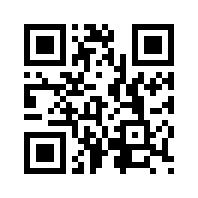eFactory Clínicas: Validaciones para la Operación de la Admisión y Cotizaciones a Pacientes
Pre - Operación de Cotizaciones y Admisión
Para la puesta en operación del área de admisión y cotizaciones a pacientes/seguros con eFactory clínicas es necesario la validación de la data previamente cargada en las etapas anteriores de la implantación, puntualmente se deben validar las siguientes tablas y procesos:
- Diagnósticos de Pacientes
- Intervenciones Quirúrgicas
- Artículos de las cotizaciones
- Carga de Baremos
Diagnósticos de Pacientes
- Entre al ERP usando sus datos de acceso (código de usuario y clave)
- Seleccione el modulo de ventas y cuentas por cobrar
- Haga clic en la sección de "Actualizaciones"
- Haga clic en la opción de "Clases de clientes"
- Ejecute la depuración de la data cargada ejecutando las siguientes operaciones:
- Eliminar registros duplicados
- Modificar los registros con códigos o nombres mal escritos
- Crear los registros que falten o se vayan a usar en un futuro cercano
- Ejecutar cualquier otra operación relacionada a la depuración de la información (listados, formatos, etc.)
Intervenciones Quirúrgicas
Las intervenciones quirúrgicas de pacientes se cargaran en la tabla de Transportes, para entrar a esta tabla siga los siguientes pasos:- Entre al ERP usando sus datos de acceso (código de usuario y clave)
- Seleccione el modulo de ventas y cuentas por cobrar
- Haga clic en la sección de "Actualizaciones"
- Haga clic en la opción de "Transportes"
- Ejecute la depuración de la data cargada ejecutando las siguientes operaciones:
- Eliminar registros duplicados
- Modificar los registros con códigos o nombres mal escritos
- Crear los registros que falten o se vayan a usar en un futuro cercano
- Ejecutar cualquier otra operación relacionada a la depuración de la información (listados, formatos, etc.)
Artículos de las cotizaciones
Las artículos constituyen el contenido o cuerpo de las cotizaciones que se emitirán a los pacientes, para entrar a esta tabla siga los siguientes pasos:- Entre al ERP usando sus datos de acceso (código de usuario y clave)
- Seleccione el modulo de inventarios
- Haga clic en la sección de "Actualizaciones"
- Haga clic en la opción de "Artículos"
- Ejecute la depuración de la data cargada ejecutando las siguientes operaciones:
- Haga uso de la funcionalidad de "Duplicar Registros" para crear rápidamente artículos a partir de otro ya existentes, para ello ubique un artículos que sirva de información base, haga clic en la pestaña avanzado y luego haga clic en el botón "Duplicar", seguidamente ingrese el nuevo código y nombre del articulo nuevo así como cualquier otra información necesaria para la creación del registro, haga clic en el botón "Aceptar" para confirmar la transacción y proceder a crear el nuevo artículos.
- Eliminar registros duplicados
- Modificar los registros con códigos o nombres mal escritos
- Crear los registros que falten o se vayan a usar en un futuro cercano
- Ejecutar cualquier otra operación relacionada a la depuración de la información (listados, formatos, etc.)
SG-001 SERVICIO DE LABORATORIO
SG-002 RX TORAX PA/LAT
SG-003 RX CAVUM
SG-004 MEDICO RADIOLOGO
SG-005 RX TORAX PA 1PROYE
SG-006 ELECTROCARDIOGRAMA
SG-007 ECO ABDOMINAL PELVICO
SG-008 TECNICO CARDIOPULMONAR
SG-009 ECO PARTES BLANDAS
SG-010 NEBULIZACION
SG-011 TOMOGRAFIA DE CRANEO
SG-012 MEDICO RADIOLOGO TAC DE CRANEO
SG-013 TECNICO RADIOLOGO TAC DE CRANEO
Carga de Baremos
Los baremos son las bases o pro-formas que se usaran para crear rápidamente las cotizaciones a pacientes, los baremos pueden ser creados por varios criterios que pueden ser por grupos de seguros o tipos de clientes, para crear un baremo siga los siguientes pasos:- Entre al ERP usando sus datos de acceso (código de usuario y clave)
- Seleccione el modulo de ventas y cuentas por cobrar
- Haga clic en la sección de "Operaciones"
- Haga clic en la opción de "Formas Libres de Ventas"
- Haga clic en el botón "Agregar" para crear un documento de un baremo desde cero o haga uso de la funcionalidad de "Duplicar" un documento a partir de otro.
Encontraras mas información técnica y funcional de nuestros productos eFactory ERP/CRM, Contabilidad, Nomina, Software de Punto de Ventas Web y Soluciones móviles en nuestra sección ¿Como lo hago? en nuestro sitio web haciendo clic aquí.
Puede solicitar cualquier mejora o sugerencia haciendo clic aquí.
Puede solicitar sin ningún compromiso una demostración online de este producto haciendo clic aquí.
José Paredes
jfparedes@factorysoft.com.ve
Factory Soft Venezuela